Kako do vlastitog oblaka?
 Open Media Vault je NAS softver baziran na Debian Linuxu, rješenje za spremanje većih količina podataka za kućne korisnike i manje urede, ustanove. Podržava standardne protokole kao štu su NFS, Samba, ftp, ssh, rsync itd. Međutim sistemcima bi mogli biti zanimljivi pluginovi kao što su owncloud sa multimedijalnom podrškom ili autentikacija korisnika iz LDAP imenika. S ovim dodacima OMV može poslužiti za nešto više od NAS rješenja.
Open Media Vault je NAS softver baziran na Debian Linuxu, rješenje za spremanje većih količina podataka za kućne korisnike i manje urede, ustanove. Podržava standardne protokole kao štu su NFS, Samba, ftp, ssh, rsync itd. Međutim sistemcima bi mogli biti zanimljivi pluginovi kao što su owncloud sa multimedijalnom podrškom ili autentikacija korisnika iz LDAP imenika. S ovim dodacima OMV može poslužiti za nešto više od NAS rješenja.
Za ovaj test je korišten stariji PC hardware sa "low cost" hard diskovima. Za spajanje 2 x 2 TB SATA diskova nove generacije dodan je PCI 2 X SATA kontroler.
Osnovni OMV sustav zahtijeva minimalno 2 GB diskovnog prostora, za što smo iskoristili stari 80 GB IDE disk te minimalno 1 GB radne memorije. Minimalni zahtjevi su bili zadovoljeni moglo se krenuti sa testiranjem. Instalirao sam zadnje rasploživo izdanje Open Media Valut 0.5.0.24. Ovo izdanje vezano je za Debian Squeeze.
Proces instalacije nećemo posebno komentirati, nego dati ubrzani pregled razlika u odnosu na standardni Debian.
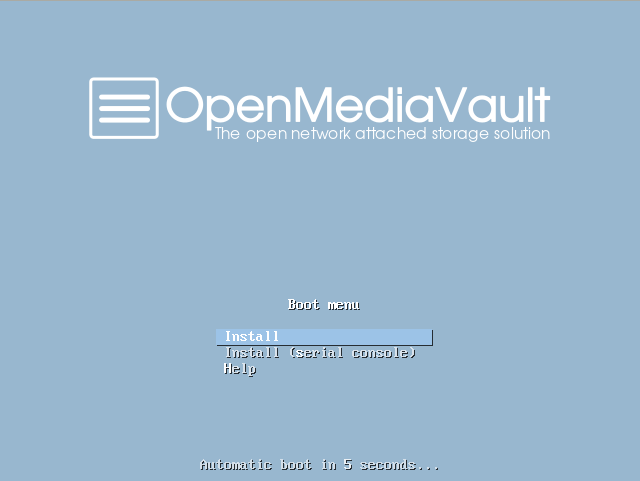
Odabir:
Install
Select a language -> English
Select your location ->Other->Europe->Croatia
Configure locales -> US
Select a keyboard layout -> Croatian
Configure the network -> "postavite statički IP ili pustite DHCP"
Ako koristimo lokalni DHCP bez DNS-a ostavlja se ponuđeni odabir, u protivnom zadajemo postavke.
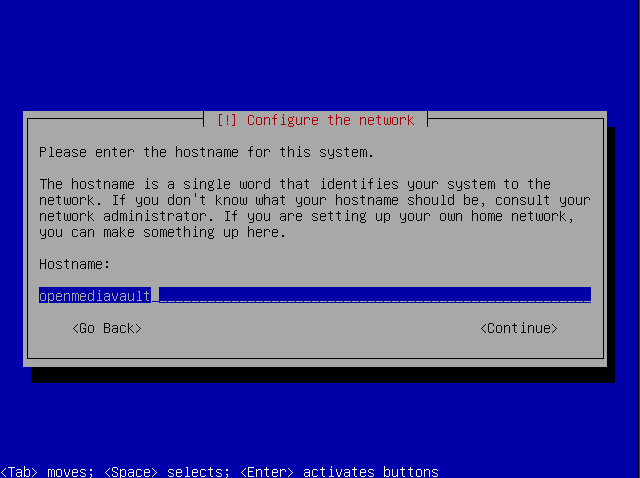
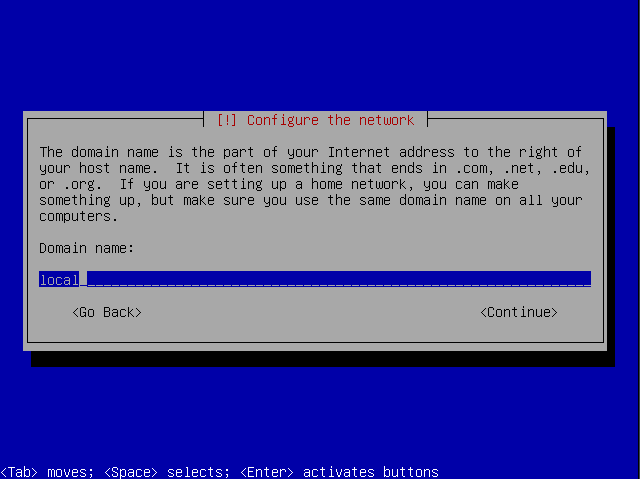
Set up users and passwords-Root password
Set up users and passwords-Re-enter to verify
Specifično je da u instalaciji OMV ne stvara običnog korisnika.
Za instalaciju OMV sistema uzmemo "sve u jedan" instalaciju na stari IDE disk sdc.
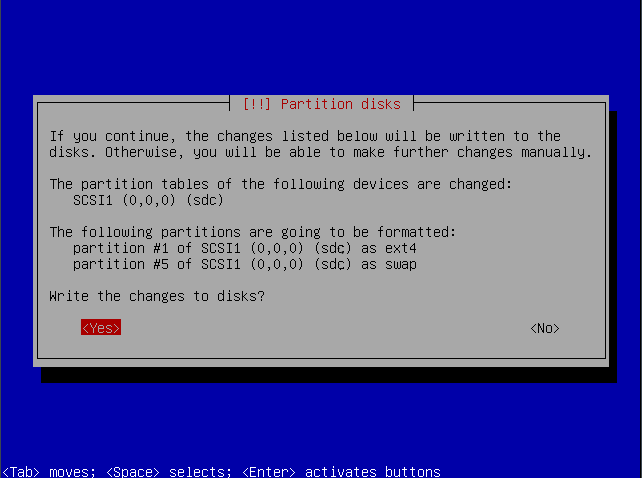
Nakon završenog particioniranja i instalacije sistema slijede odabiri:
Configure the package manager -> Croatia
Configure the package manager-Debian archive mirror -> ftp.carnet.hr
Configure the package manager-HTTP proxy information -> none
Slijedi još konfiguracija apt-a i instalacija GRUB loadera. Time je obavljena osnovna instalacija. Nakon restarta prvi puta se podiže Open media vault server.
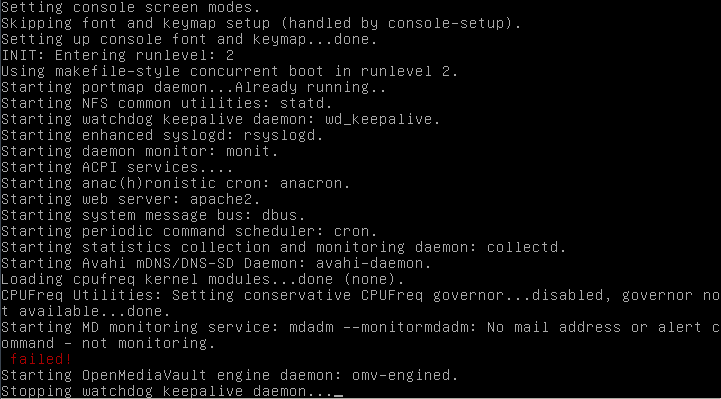
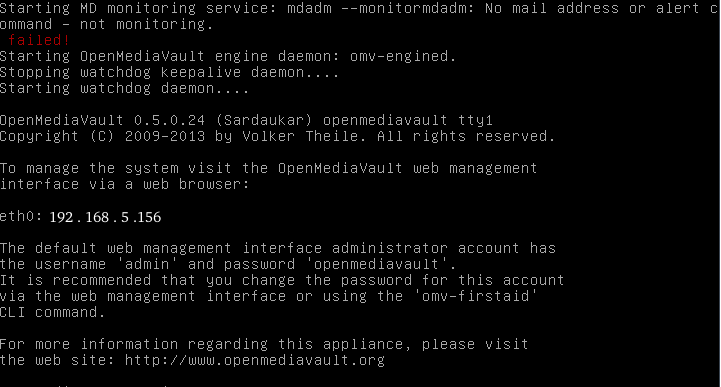
Ulogiramo se kao "root" sa lozinkom koju smo odabrali tokom instalacije, pokrenemo naredbu:
#omv-firstaid
Podesimo Web GUI parametre i Web GUI administratorsku lozinku.
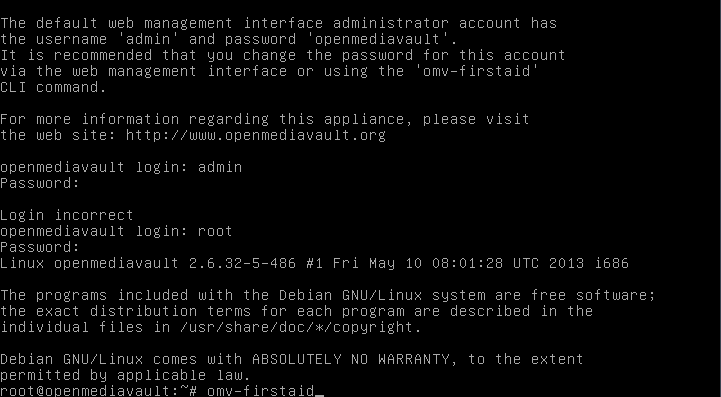
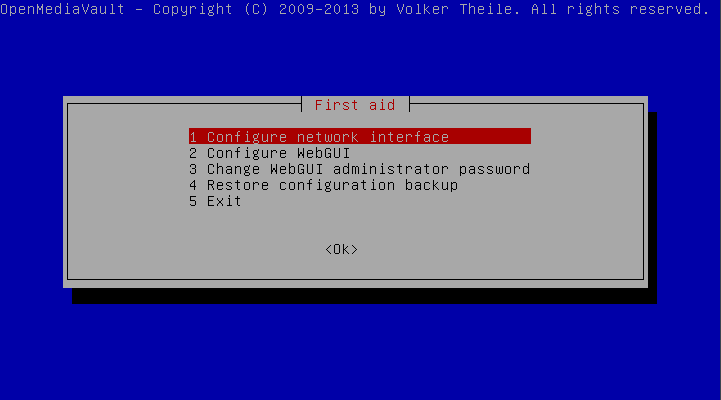
Na adresi 192.168.5.156 putem web browsera ulogiramo se u admin web sučelje podacima koje smo odabrali pokretanjem omv-firstaid naredbe.
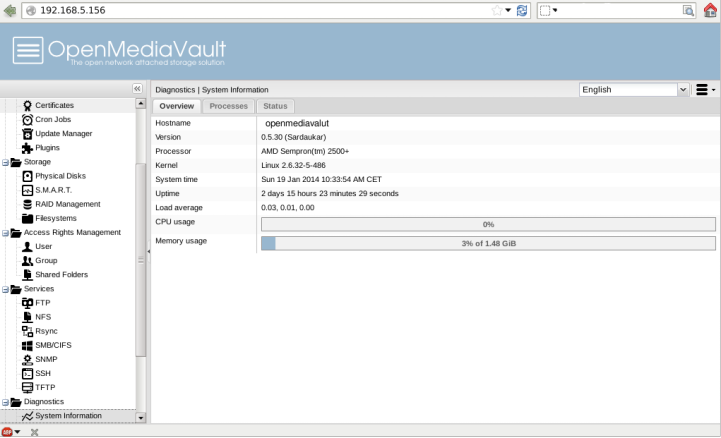
U rubrici "storage" provjeravamo da li su fizički diskovi uredno prepoznati.
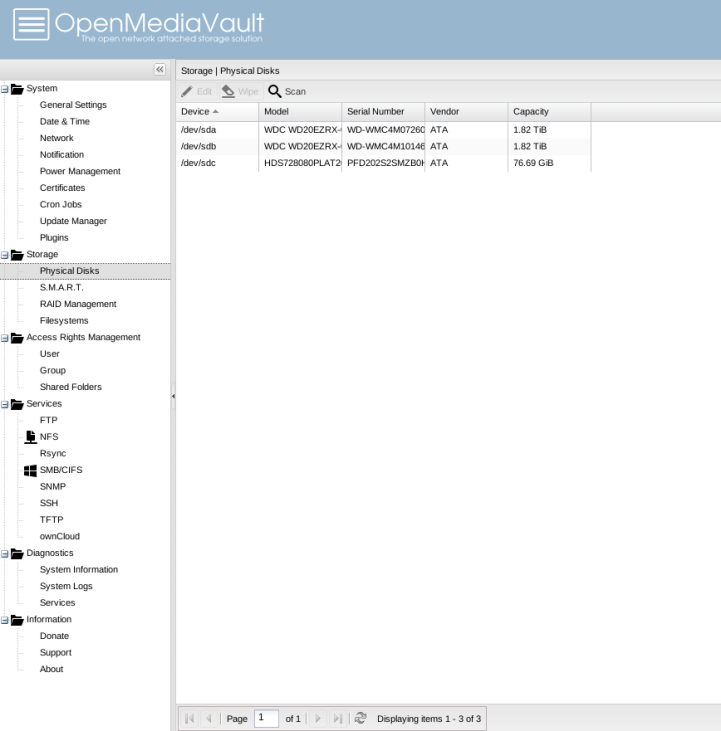
Za ovaj test formiramo RAID1 kroz web sučelje. Odabiremo Storage->RAID Management-> Create, uredimo postavke kao na slici i odaberemo "Save".
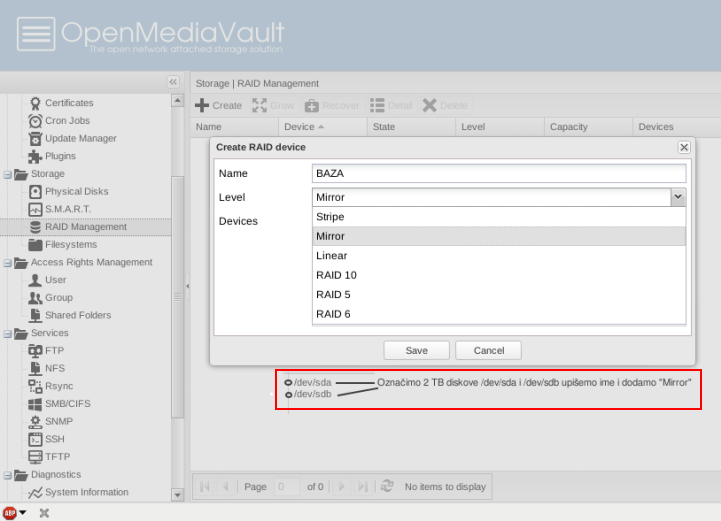
Prije početka formiranja RAID polja višestruko se ponavlja "Yes" "Apply" pitanje.Treba odgovoriti potvrdno na sve.
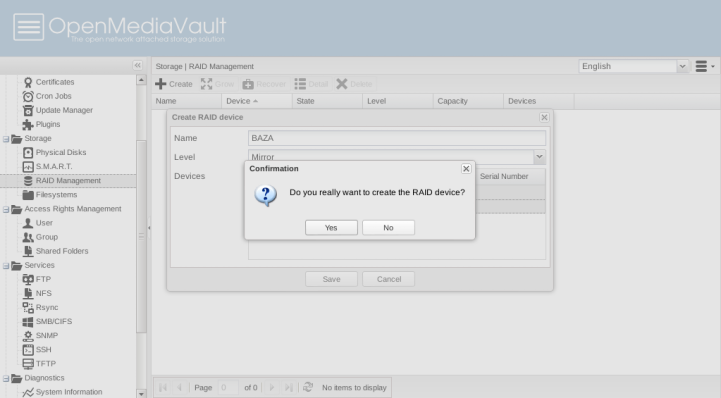
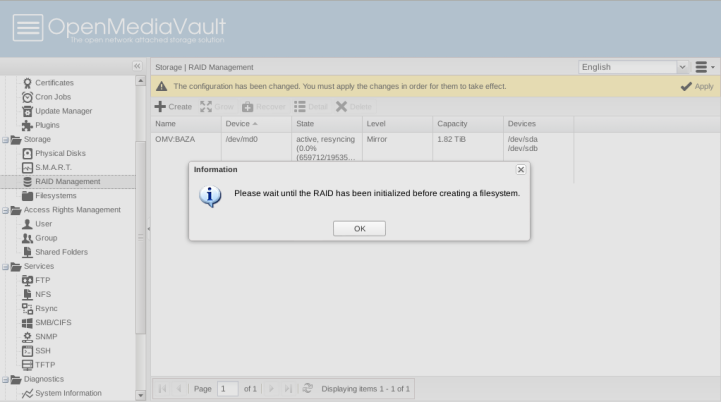
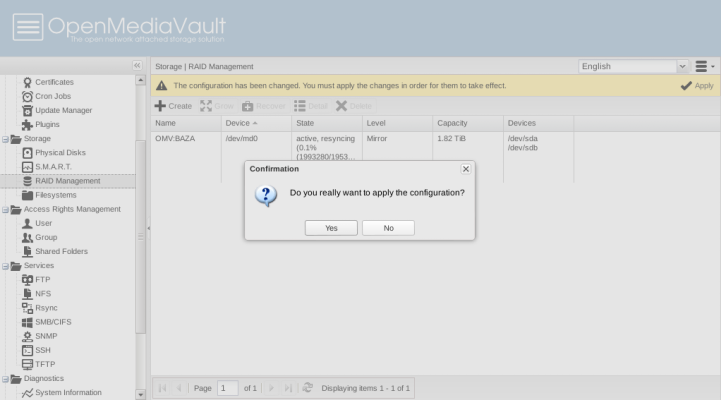
Proces formiranja polja može potrajati i desetak sati.
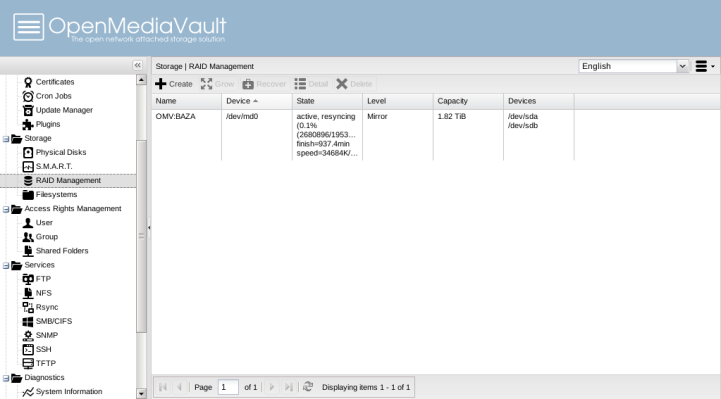
Nakon što formiranje završi situacija u RAID managmentu izgleda kao na slici.
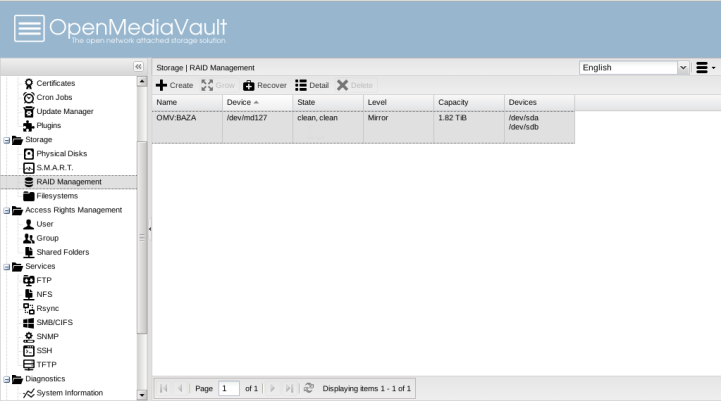
Prelazi se sa na slijedeći korak kreiranja datotečnog sustava. Pokrenemo preko Filesystems->Create odabriranje uređaja Software RAID OMV :BAZA dodamo LABEL , EXT4 filesystem. Spremaju se postavke i potvrđuju se upozorenja o brisanju sadržaja diska sve dok ne krene proces formatiranja.

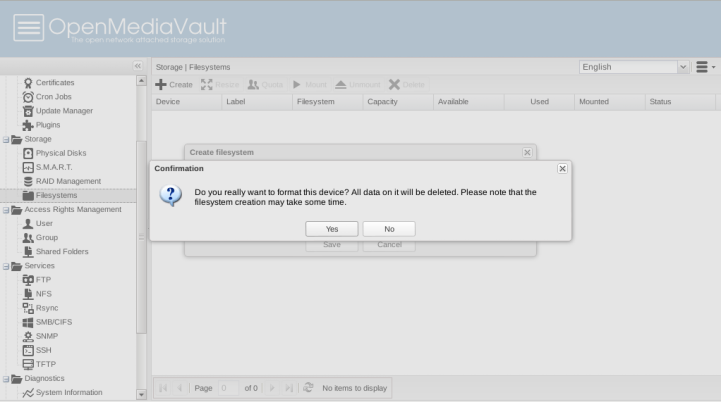
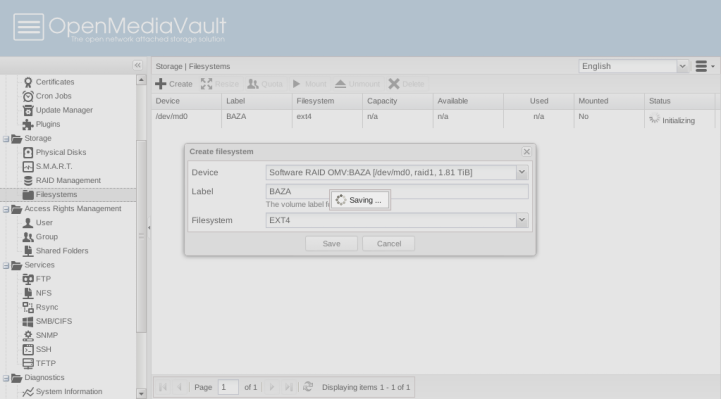
Upozorenja sa slijedeće slike slobodno zanemarite iako djeluju katastrofično. Vidjet ćemo u statusnoj traci da formatiranje napreduje. Formatiranje može potrajati, ovisno o veličini diska.
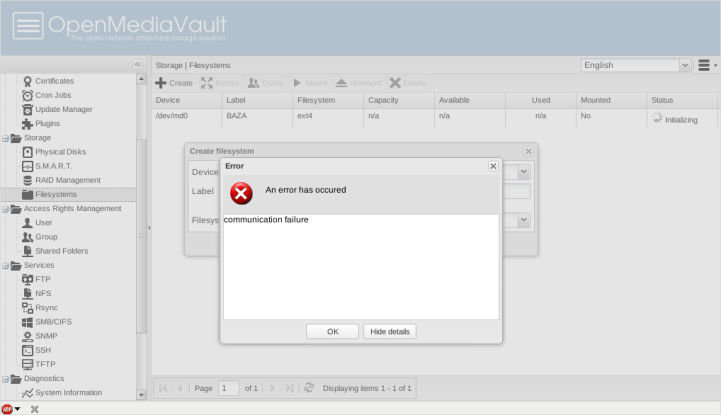
Nakon što se pojavi status "Online" u krajnje desnom stupcu možemo pristupiti montiranju uređaja sa "Mount" opcijom iz alatne trake sa obaveznim "Apply" konfiguracije obično žuto naznačenim.
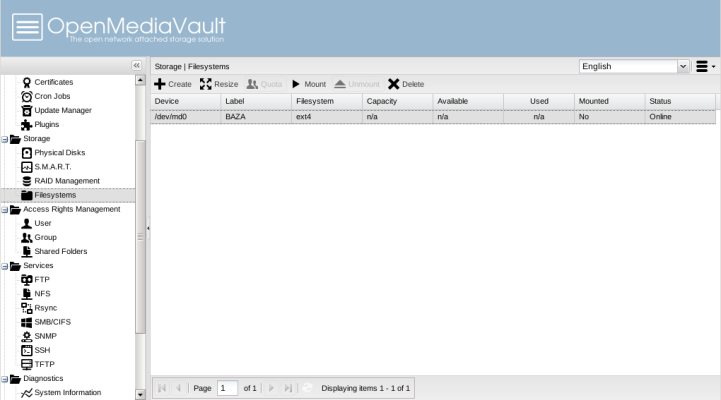
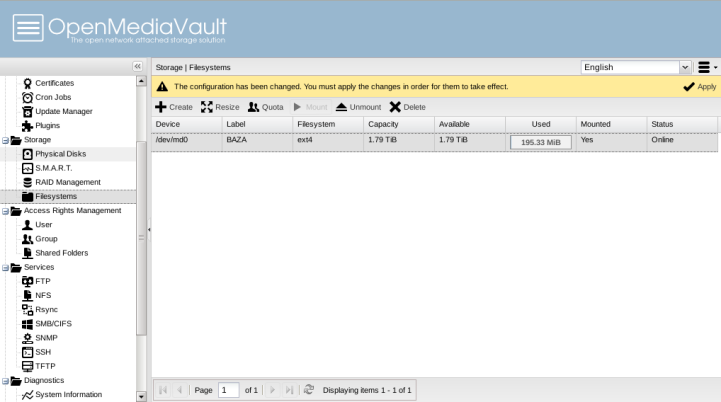
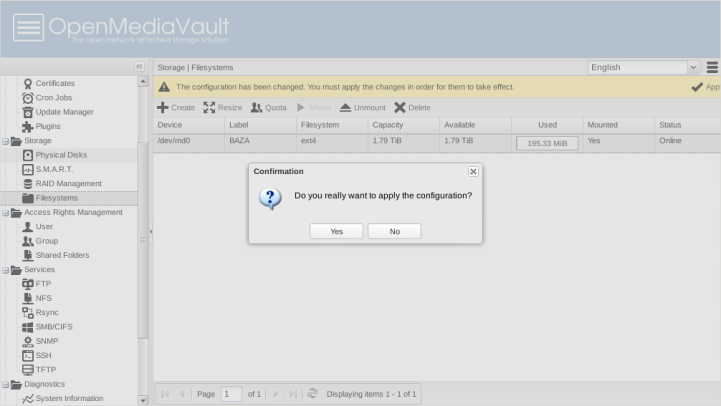
Napokon je završena uvodna faza pripreme Open Media Vault servera. Nastavak slijedi. Do čitanja.:)
Nastavak: Konfiguracija oblaka
- Logirajte se za dodavanje komentara
- Inačica za ispis
- PDF version
